Создайте список воспроизведения, упорядочив файлы один за одним.
-

- Редактирование
- Создание списков воспроизведения из записанных видео
-
Создание списков воспроизведения из выбранных файлов
Создание списков воспроизведения из выбранных файлов
Откройте ЖК-монитор.

Убедитесь, что режим записи установлен на ![]() .
.
Если режим установлен на фото ![]() , нажмите
, нажмите ![]() на экране записи, чтобы отобразить экран переключения режимов.
на экране записи, чтобы отобразить экран переключения режимов.
Нажмите ![]() , чтобы переключить режим на видео. (Также можно использовать кнопку
, чтобы переключить режим на видео. (Также можно использовать кнопку ![]() /
/ ![]() на данном аппарате.)
на данном аппарате.)
Нажмите „<<PLAY“, чтобы выбрать режим воспроизведения.
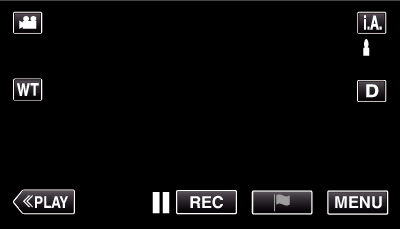
Нажмите „MENU“.
 Not NAND_DNTXILoojleczc.png)
Нажмите „РЕДАКТИРОВАНИЕ“.

Нажмите „ПРАВКА СПИСКА ВОСПР.“.

Нажмите „НОВЫЙ СПИСОК“.
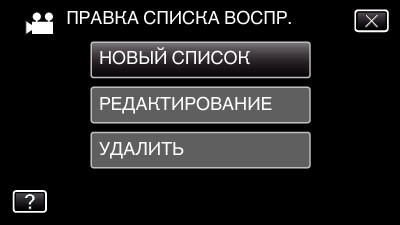
Нажмите „СОЗДАТЬ ИЗ СЦЕНЫ“.
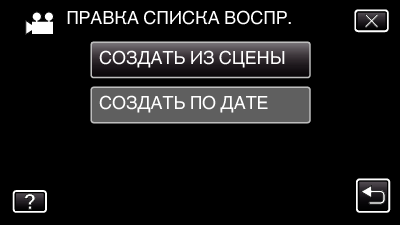
Нажмите на видео для добавления к списку воспроизведения.
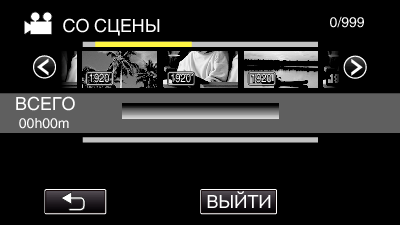
На выбранном видео появится ![]() . Нажмите
. Нажмите ![]() , чтобы снять выделение.
, чтобы снять выделение.
Нажмите выбранное видео еще раз, чтобы проверить его. Проверьте и нажмите ![]() .
.
Нажмите  /
/  или перемещайте рычажок трансфокатора для перехода к предыдущему/следующему видеофайлу.
или перемещайте рычажок трансфокатора для перехода к предыдущему/следующему видеофайлу.
![]() указывает на размер видео.
указывает на размер видео.
Нажмите „ДОБАВ.“ и вставьте видеоизображение.
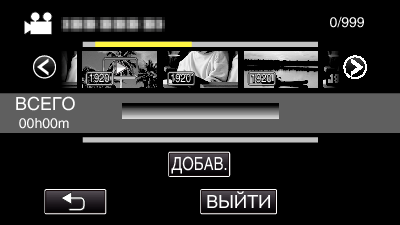
Повторите шаги 8-9 и упорядочите видеофайлы в списке воспроизведения.
Чтобы изменить положение видео в списке воспроизведения (нижняя строка), выберите точку вставки с помощью ![]() /
/ ![]() после шага 8 и нажмите „ДОБАВ.“.
после шага 8 и нажмите „ДОБАВ.“.
После выбора вставленного видео отображается ![]() .
.
Нажмите ![]() , чтобы снять выделение.
, чтобы снять выделение.
Нажмите выбранное видео еще раз, чтобы проверить его. Проверьте и нажмите ![]() .
.
Чтобы удалить видео из списка воспроизведения (нижняя строка), нажмите видеофайл, затем нажмите „ОТМЕНА“.
![]() указывает на размер видео.
указывает на размер видео.
По завершении упорядочивания нажмите „СОХР.“.
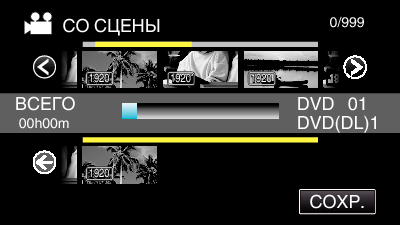
Нажмите „ДА“.

ПРИМЕЧАНИЕ
Нажмите ![]() на каждом экране, чтобы выйти из меню.
на каждом экране, чтобы выйти из меню.
